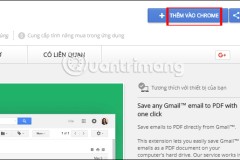Khi sử dụng máy tính, việc những thông báo hay những nội dung có chi tiết nhỏ là điều không thể tránh khỏi, ví dụ như dấu X để bỏ qua quảng cáo chẳng hạn, điều này khiến bạn phải phóng to màn hình để thao tác được dễ dàng. Vì vậy, hôm nay mình sẽ hướng dẫn các bạn cách thu phóng màn hình máy tính trên Windows 11 nhé.
Cách thu phóng màn hình máy tính
Bước 1: Nhấn tổ hợp phím Windows + I để mở nhanh ứng dụng Setting.
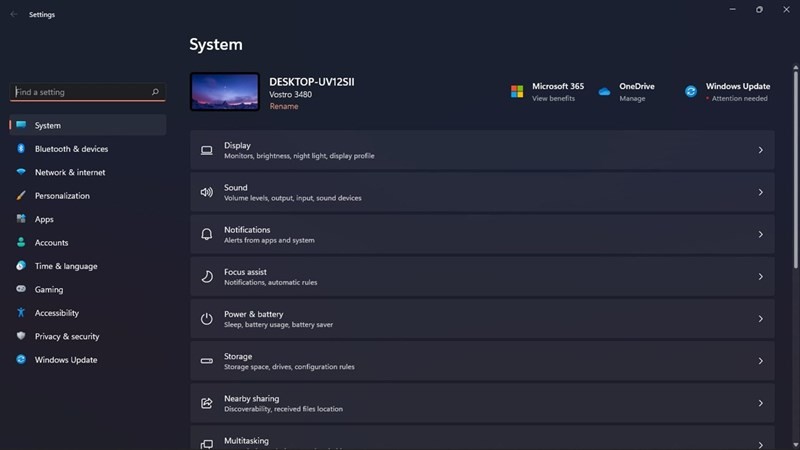
Bước 2: Chọn vào mục Accessibility, sau đó chọn tiếp vào Magnifier.
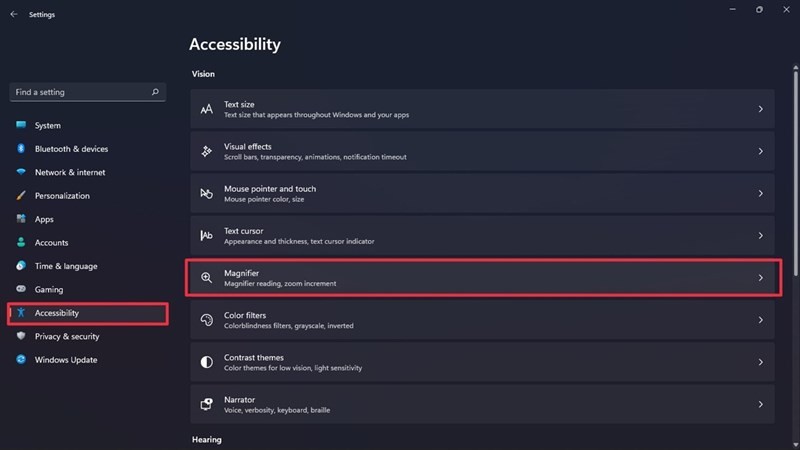
Bước 3: Tại mục Magnifier, bạn hãy bật cần gạt sang On để bật thu phóng màn hình.
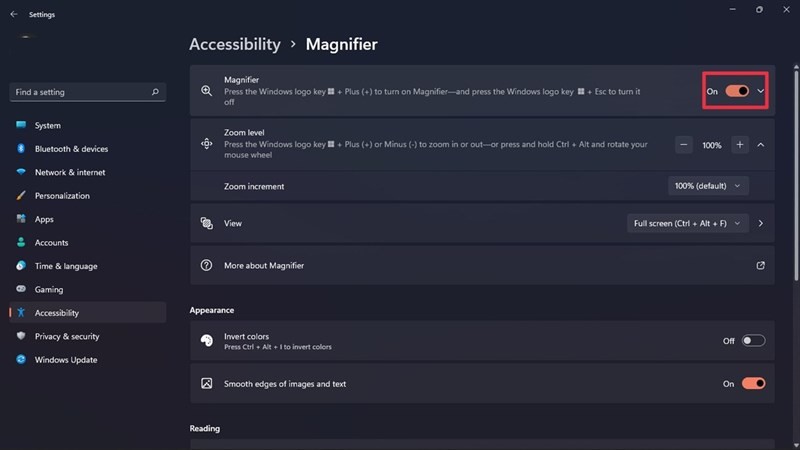
Để phóng to màn hình, bạn hãy nhấn tổ hợp phím Windows + dấu cộng (+). Và ngược lại, để thu nhỏ màn hình lại trạng thái ban đầu, bạn hãy nhấn tổ hợp phím Windows + dấu trừ (-).
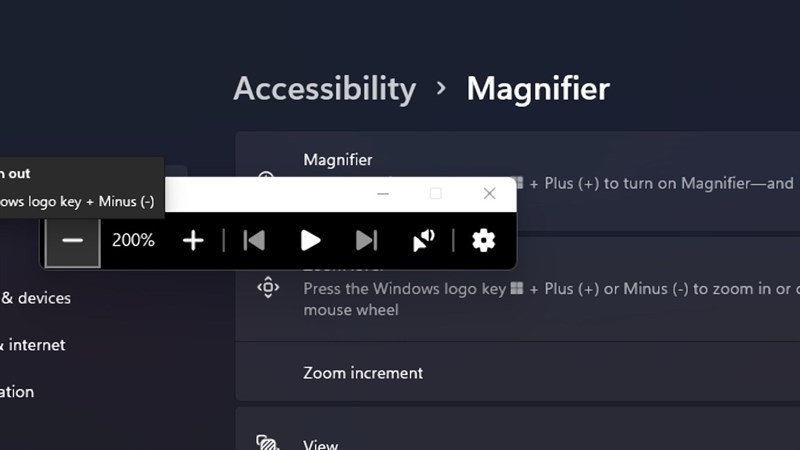
Thật đơn giản phải không nào. Chúc các bạn thành công. Đừng quên để lại 1 like và share cho mình nhé.
Có thể bạn chưa biết, 100% Laptop Thế Giới Di Động bán ra đều tích hợp sẵn Windows bản quyền (được cập nhật Windows 11 từ Microsoft). Nếu bạn đang tìm mua Laptop để học tập và làm việc, hãy bấm vào nút bên dưới để lựa cho mình một mẫu nhé.
LAPTOP CHÍNH HÃNG - WINDOWS BẢN QUYỀN
Biên tập bởi Nguyễn Ngọc Huy